Office 365 está disponible en varios idiomas; toda la interfaz de usuario de las aplicaciones incluidas en el paquete de productividad se puede configurar para que aparezca en un idioma diferente, y los usuarios pueden ingresar / escribir texto en dicho idioma.
Tabla de contenido
Cambiar idioma Office 365
En Office 365, los usuarios tienen la opción de cambiar el idioma de la interfaz de usuario, cambiar el idioma de entrada o cambiar ambos.
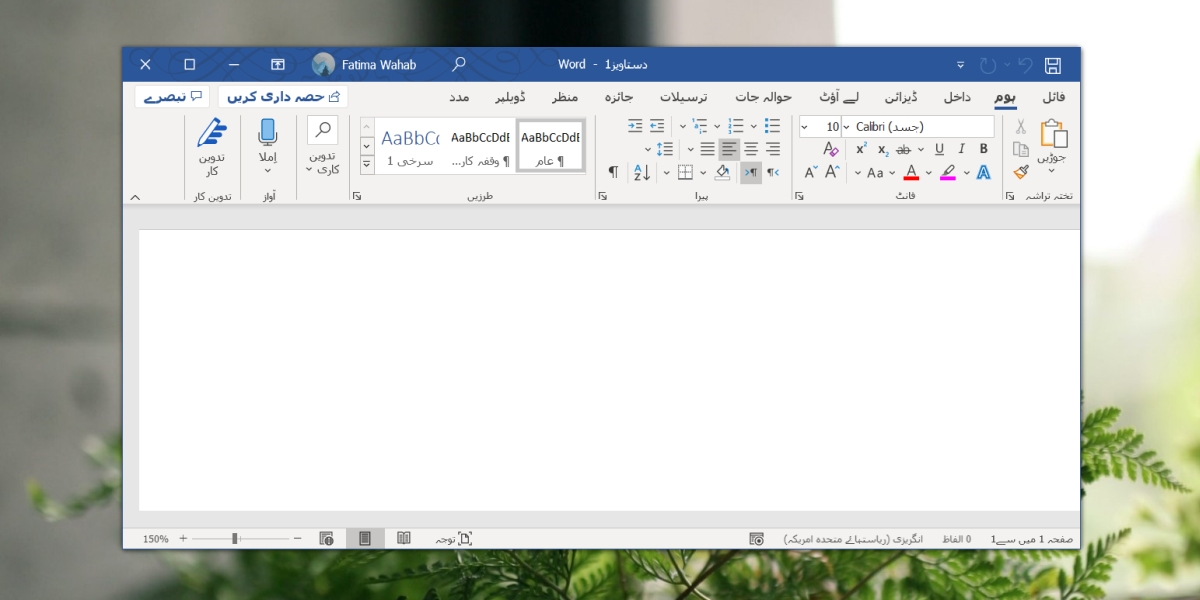
Cambiar el idioma de la interfaz de usuario Office 365
Puede cambiar el idioma de la interfaz de usuario de las aplicaciones en Office 365 siguiendo estos pasos.
Abra la aplicación en la que desea cambiar el idioma.
Vaya a Archivo> Opciones.
Seleccione la pestaña Idioma.
En la sección Idioma de visualización de Office, compruebe si su idioma está en la lista. De lo contrario, haga clic en ‘Instalar idioma de visualización adicional desde Office.com’.
Seleccione el idioma que desea instalar.
Se abrirá su navegador. Descarga el paquete de idioma.
Ejecute el archivo ejecutable y permita que se completen todas las instalaciones y descargas.
Abra una aplicación de Office 365.
Vaya a Archivo> Opciones> Idioma.
Seleccione el idioma recién agregado en Idioma de visualización de Office.
Haga clic en el botón Subir para que sea el primer idioma de la lista.
Reinicie la aplicación Office 365.
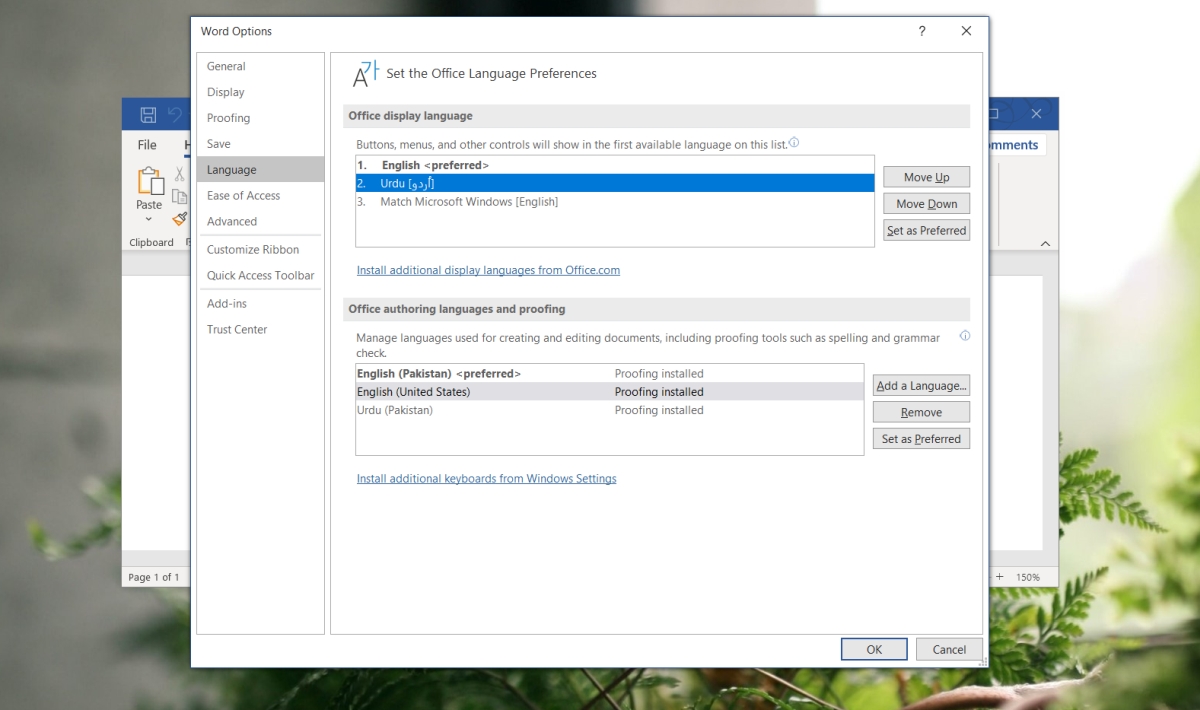
Cambiar el idioma de entrada Office 365
Cambiar el idioma de entrada en Office 365 es bastante fácil. De hecho, puede instalar el idioma en Windows 10 y podrá escribir en él.
Abra la aplicación Configuración.
Vaya a Hora e idioma.
Seleccione la pestaña Idioma.
Haz clic en Agregar un idioma.
Seleccione el idioma que desea agregar y permita que Windows 10 lo descargue.
Abra una aplicación de Office 365.
Use el atajo de teclado Ctrl + Shift para cambiar el idioma de entrada en Windows 10 o use la barra de idioma en la bandeja del sistema para seleccionar un idioma.
Para instalar la revisión ortográfica y gramatical del idioma, abra una aplicación de Office 365.
Vaya a Archivo> Opciones> Idioma.
En la sección Idiomas de autoría y revisión de Office, seleccione el idioma y haga clic en «Establecer como preferido».
Reinicie la aplicación Office 365.
Nota: Es posible que la revisión no esté disponible para todos los idiomas.
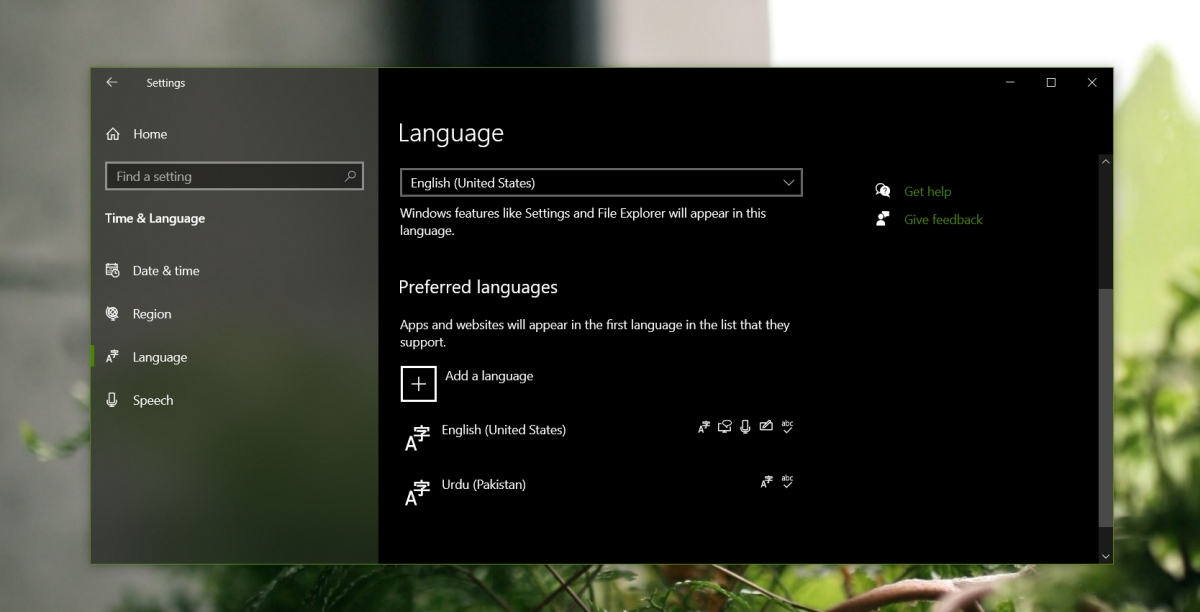
Conclusión
Office 365 se utiliza en todo el mundo y, como tal, tiene un soporte razonablemente bueno para varios idiomas. Tiene una larga lista de idiomas que admite, aunque las traducciones de la interfaz de usuario pueden no ser las mejores. En cuanto a la introducción de un idioma, el truco es instalar el idioma correcto en Windows 10. Se agregará un diseño de teclado adjunto. Depende de usted asegurarse de tener un teclado físico que tenga teclas organizadas de acuerdo con la distribución del teclado que se agrega. Puede ver la distribución del teclado abriendo el teclado en pantalla.